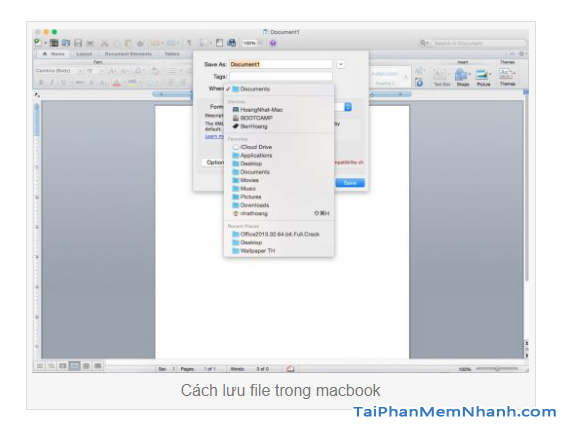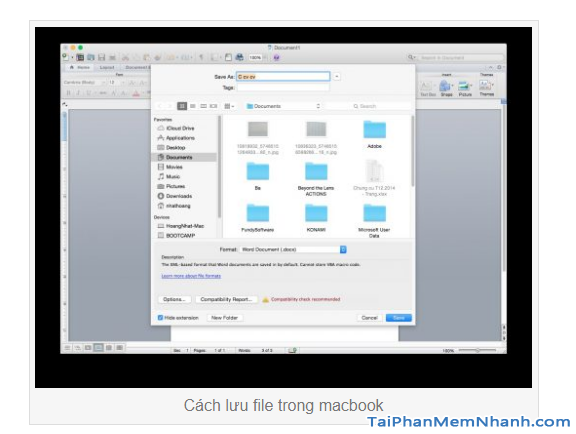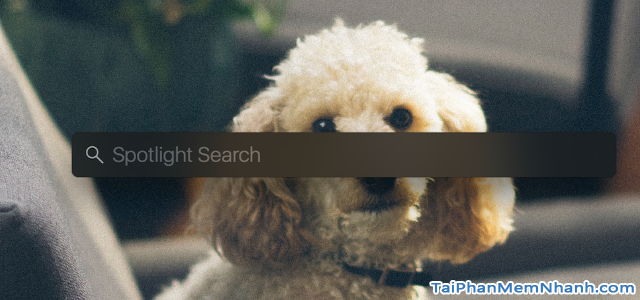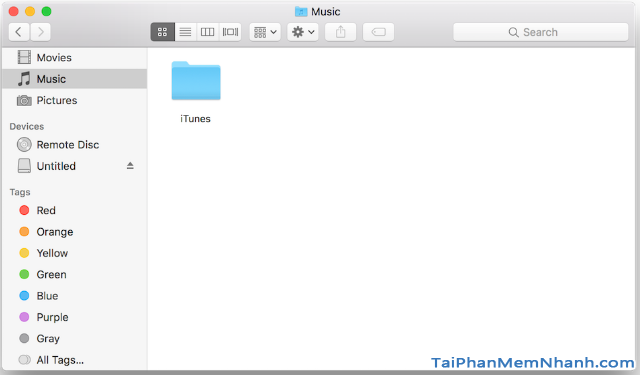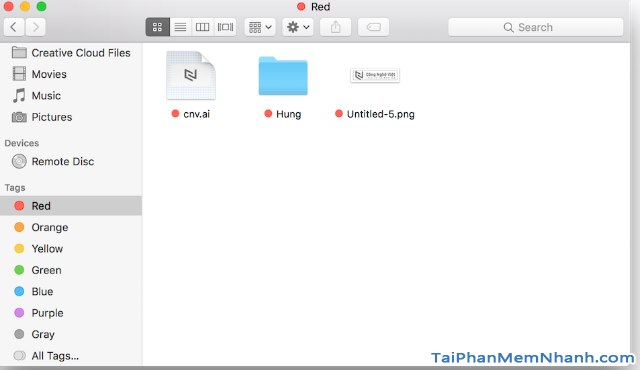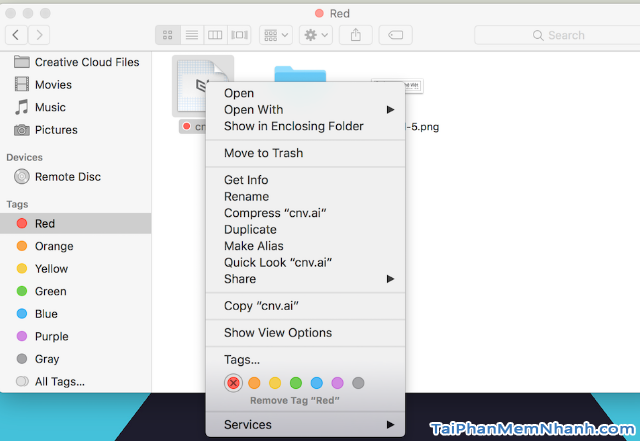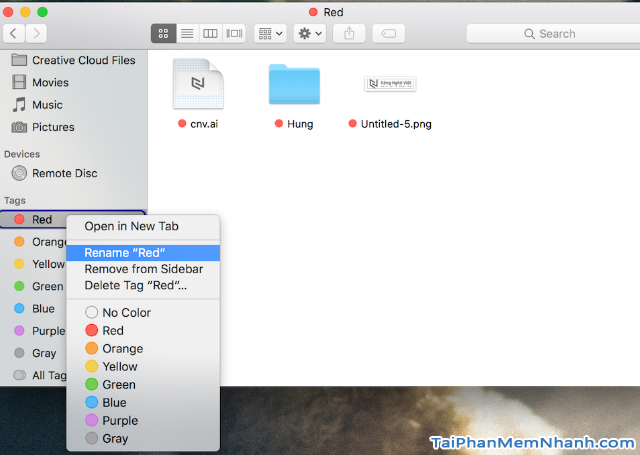Như tiêu đề của bài viết, việc Lưu và Quản lý file có lẽ là vấn đề khá “rối trí” đối với những bạn đã quen sử dụng Windows và hiện tại họ mới chuyển qua sử dụng MAC OS X ( Macbook, iMac ). Vì thế nên hôm nay Tải Phần Mềm Nhanh sẽ chia sẻ tới các bạn những kinh nghiệm hữu ích để sử dùng máy tính macOS hiệu quả hơn.
Dưới đây mình sẽ hướng dẫn các bạn mới dùng Macbook cách: Lưu & Quản lý File. Bài viết này chủ yếu là chia sẻ kinh nghiệm dùng Macbook bấy lâu nay của mình thôi chứ cũng không có gì cao siêu cả. Cho nên mình mong bạn đọc đừng ném đá nha, mình mong các bạn đọc có thể cho vài lời đánh giá, nhận xét, đóng góp thêm nếu có sai sót hoặc có ý nào đấy đơn giản hơn.
Advertisements
Giới thiệu và Hướng dẫn lưu và quản lý tệp tin trên MAC OS X
CHÚ Ý: Bài viết này được thực hiện bởi Xuân Min, thành viên của web TaiPhanMemNhanh.Com – Tiếp theo, bên dưới đây mình sẽ hướng dẫn các bạn thực hiện từng thủ thuật đơn giản, dễ dàng nhất để Quản lý, lưu file trên Macbook. Xin mời mọi người dành vài phút để theo dõi thêm thông tin chi tiết hơn ở các mục sau đây.
LƯU & QUẢN LÝ TỆP TIN TRÊN HỆ ĐIỀU HÀNH MAC OS X
Ngày nay, ở Việt Nam có rất nhiều người đang quen dùng hệ điều hành Windows(có hơn 75% người dùng) bởi các dòng máy sản xuất và sử dụng hệ điều hành này có giá tiền thấp, phù hợp với thu nhập, điều kiện kinh tế cá nhân, và sau khi họ đã quá quen với WIN, khi có điều kiện kinh tế, hoặc trong một môi trường nào đó họ đã chuyển sang sử dụng Macbook.
Đây là phiên bản hệ điều hành hoàn toàn khác so với Windows. Người mới sử dụng MAC họ đều lúng túng không biết cách lưu file trong macbook như thế nào, quản lý các file trong máy tính ra sao.
Nhưng bài viết dưới đây mình sẽ hướng dẫn họ thực hiện từng thao tác đơn giản nhất để biết cách sử dụng MAC hiệu quả, cũng như biết cách lưu & quản lý tệp tin trên hệ điều hành này.
1. Cách lưu file trên máy Macbook
Mình hay lưu dữ liệu trên ổ D khi sử dụng máy tính cài Windows. Vậy còn ở máy tính Mac thì mình nên lưu ở đâu?
Câu hỏi này Xuân Min hay gặp nhất. Hệ điều hành Mac OS X cũng như Win. Mặc định chỉ có 1 phân vùng lúc mới mua hay cài mới lại máy. Chính vì thế nếu muốn có ổ D như trên Windows bạn vẫn phải tiến hành chia thêm phân vùng.
Sau đây là cách để lưu tệp tin nào đó trên máy tính Macbook bạn hãy tham khảo qua:
Trước tiên, khi thực hiện xong một nội dung của công việc nào đó, hoặc các bạn đã tạo xong một tệp tin dưới dạng Microsoft Excel, Word, …, vậy thì bạn hãy nhấn vào biểu tượng hình thẻ nhớ bên trên cùng phía bên trái để lưu file và đặt tên cho nó tùy ý theo ý của cá nhân bạn.
Tiếp theo, các bạn hãy chọn nơi, chọn thư mục để lưu giữ tệp tin như Folder Documents, Desktop,… Sau khi đã chọn xong thì OK rồi nhé!
Trường hợp các bạn muốn lưu một tài liệu mới ngoài màn hình Desktop thì có thể thực hiện theo các bước sau đây:
Bước 1: Mọi người hãy nhấn vào bất kỳ đâu trong cửa sổ tài liệu để làm cho cửa sổ hiện lên, sau đó, bạn chọn Tệp => Lưu.
Bước 2: Nhập tên vào mục Lưu thành, sau đó bạn chọn file để chứa tài liệu mới.
Trường hợp bạn muốn tiện lợi hơn, muốn tất cả các tệp tin đó xuất hiện trên tất cả các thiết bị iOS của mình thì hãy thiếp lập ngay ứng dụng icloud Driver, sau đó, bạn lưu tất cả tài liệu vào thư mục Pages vào đó.
Bước cuối cùng: LƯU LẠI.
Có ba mẹo nhỏ để bạn áp dung lưu lại các file đó trên laptop Macbook:
+ Lưu tài liệu lớn thành các gói: Như mặc định, Pages sẽ lưu tài liệu dưới dạng các tệp đơn lẻ. Nếu tài liệu của bạn có dung lượng trên 500MB hoặc có chứa nhiều hình ảnh và video kích thước lớn, Pages sẽ hoạt động hiệu quả hơn nếu bạn gộp thành 1 gói.
+ Lưu tệp dưới dạng gói: Bạn hãy nhấn vào bất cứ đâu trong cửa sổ tài liệu để làm chúng hoạt động, sau đó chọn Tệp => Nâng cao => Thay đổi loại tệp => Gói.
+ Khôi phục tệp gói về định dạng các tệp đơn: Chọn Tệp => Nâng cao => Thay đổi loại tệp => Tệp đơn.
2. Cách đổi Tên File, tài liệu, tệp tin trên Macbook
Nếu mọi người đã lỡ lưu nhầm tên file mà đang loay hoay chưa biết làm thế nào để sửa lại cho đúng thì hãy làm ngay theo cách sau đây: bấm vào tên của tệp tài liệu đầu Pages => nhập tên mới => bấm vào bất cứ đâu bên ngoài của hộp thoại để ẩn hộp thư thoại đó.
3. Cách lưu bản sao file, tài liệu trên Macbook
+ Với tài liệu được mở ra, các bạn hãy giữ phím Option trên bàn phím => chọn Tệp => Lưu thành
+ Nhập tên cho tệp bản sao => chọn Return
Bản sao sẽ được lưu cùng vị trí, cùng thư mục với bản tài liệu gốc, ngoài ra các bạn có thể tùy ý thay đổi vị trí của các bản sao lưu hay gửi bản sao lưu cho người khác.
CÁCH QUẢN LÝ FILE TRÊN MAC OS X.
+ Spotlight:
Trên hệ điều hành máy MacOS, có một chế độ rất hay mà mình muốn nhắc đến đầu tiên đó chính là Tính năng tìm kiếm Spotlight.
Spotlight là tính năng mặc định được Apple tích hợp vào hệ thống mà bạn không cần cài thêm phần mềm nào khác. Để sử dụng nó các chỉ cần nhấn tổ hợp phím “Command + Space” sẽ xuất hiện ô seach như hình này:
Ở ô tìm kiếm mới hiển thị ra đó, các bạn chỉ cần gõ tên file mình muốn tìm. Bất cứ file gì mà bạn còn nhớ tên.
Ví dụ mình hay lưu file theo dự án chẳng hạn như “Macintosh-vn” thì tất cả những gì liên quan đến Macintosh-vn đều được tìm thấy ngay sau khi bạn bắt đầu gõ.
Đây là một thủ thuật rất tuyệt vời giúp người dùng Mac dễ dàng tìm kiếm, hoặc nhìn thấy file mà họ lưu ở bất cứ đâu khi không nhớ tên folder đấy là gì, nằm ở đâu…
+ Tags:
Tags là tính năng có lẽ khá phổ biến đối với các bạn nên mình xin nói sơ qua về phần này, để các bạn chưa hiểu có thể hiểu thêm.
Ở hình ảnh sau đây, chúng ta có mặc định các thẻ kèm theo màu sắc khác nhau như “red, orange, yellow, green, blue, purple, Gray, …
Các thẻ này mình hay sử dụng để miêu tả cho một file hay một dự án nào đấy mình đang làm. Ví dụ ở thẻ Red (chấm tròn màu đỏ) các bạn có thể tag cho một file của một dự án bạn đang thực hiện, ví dụ dự án mình đang làm có tên là “Nghe Bằng Mắt”. Điều này có nghĩa là khi mình hoặc bạn nhấn vào thẻ Red thì tất cả những gì đã được lưu & liên quan đến tệp tin “Nghe Bằng Mắt” sẽ được hiển thị như hình dưới:
Để sử dụng tag các bạn chuột phải vào file bất kỳ cần tag và chọn như hình dưới:
Bên cạnh đó, người dùng còn có thể đổi tên các thẻ thành tên mình mong muốn như “công việc, gia đình, bạn bè” bằng cách chuột phải vào thẻ tag cần đổi và chọn như hình:
LỜI KẾT
Vậy là bài viết trên đây mình đã chia sẻ và chỉ dẫn các bạn cách Lưu & Quản lý File trên máy tính Macbook rồi nhé. Cảm ơn mọi người đã dành thời gian để tham khảo bài viết trên đây của mình. Hy vọng bài viết này sẽ hữu ích đối với những bạn mới dùng máy tính Mac OS X. Nếu bạn đọc thấy bài viết này hay thì đừng quên ấn nút LIKE & SHARE để nhiều người khác cùng biết đến.
Tải Phần Mềm Nhanh – Chúc các bạn thành công!